วิธีการเปลี่ยน DNS บน Samsung Smart TV
หนึ่งในข้อดีที่สำคัญของการมี Samsung Smart TV คือคุณสามารถเข้าถึงแอพพลิเคชั่นสตรีมมิ่งหลายสิบ ซึ่งรวมถึงไลค์ของ Youtube, Netflix, Hulu และอื่น ๆ อีกมากมาย อย่างไรก็ตามฉันมาพบปัญหาหลายอย่างในอุปกรณ์ของฉันเมื่อความเร็วและเนื้อหาในภูมิภาคของฉัน ไม่ต้องกังวลฉันพบวิธีแก้ไข หากคุณประสบปัญหาเดียวกันคู่มือนี้จะสอนวิธีเปลี่ยน DNS ของคุณใน Samsung Smart TV และเพลิดเพลินกับคุณภาพของอุปกรณ์นี้ให้สูงสุด.
วิธีการเปลี่ยน DNS บน Samsung Smart TV
DNS คืออะไร?
เมื่อคุณลงทะเบียนกับ ISP ในพื้นที่สำหรับการเชื่อมต่ออินเทอร์เน็ตคุณจะได้รับข้อมูลบางอย่างทันที ซึ่งรวมถึงที่อยู่ IP และเซิร์ฟเวอร์ DNS ที่กำหนดโดย ISP ของคุณโดยอัตโนมัติ.
ระบบชื่อโดเมนหรือ DNS สำหรับกางเกงขาสั้นเป็นภาษาของอินเทอร์เน็ต เบราว์เซอร์อินเทอร์เน็ตมีวิธีการสื่อสารเหมือนกันกับภาษาและสไตล์การเขียนที่แตกต่างกันของเรา.
คุณอาจไม่รู้สิ่งนี้ แต่การป้อน URL และการเข้าชมหน้านั้นไม่ง่ายอย่างที่คิด คำที่คุณป้อนรับส่งไปยังเซิร์ฟเวอร์ DNS แปลเป็นที่อยู่ IP แล้วส่งกลับสำหรับเบราว์เซอร์เพื่อทำความเข้าใจกับสิ่งที่คุณต้องการและโหลดหน้าเว็บ.
อีกอย่างหนึ่งเซิร์ฟเวอร์ DNS ส่วนใหญ่รับผิดชอบต่อความเร็วที่คุณได้รับในที่สุด หากเซิร์ฟเวอร์หยุดทำงานหรือทำงานหนักเกินไปคุณจะสังเกตเห็นว่าการเชื่อมต่ออินเทอร์เน็ตของคุณลดลงอย่างมาก.
มีเซิร์ฟเวอร์ DNS ฟรีที่คุณสามารถเปลี่ยนเป็น นี่คือสองสาม:
- Google
- 8.8.8.8
- 8.8.4.4
- OpenDNS:
- 208.67.222.222
- 208.67.220.220
วิธีเปลี่ยนการตั้งค่า DNS บน Samsung Smart TV
เช่นเดียวกับอุปกรณ์เชื่อมต่ออินเทอร์เน็ตใด ๆ Samsung Smart TV จะแชร์ DNS ของเครือข่ายของคุณเมื่อทำการเชื่อมต่อ สิ่งนี้ทำให้เกิดปัญหากับอินเทอร์เน็ตหลายเรื่องซึ่งเป็นเรื่องของความเร็วอินเทอร์เน็ต ไม่ต้องกังวล ทำอย่างที่ฉันทำในวันนั้นและเปลี่ยนการตั้งค่า DNS ของคุณบนอุปกรณ์ของคุณ หากคุณไม่รู้จักทางรอบ ๆ นี่คือวิธีการ:
- เปิด Samsung Smart TV ของคุณ.
- กดปุ่มเมนูบนรีโมทของคุณ.
- ในเมนูหลักเลือก “เครือข่าย”.
- ไปที่สถานะเครือข่าย.
- รอสักครู่ ที่ด้านล่างของสถานะเครือข่ายให้เลือกปุ่ม“ การตั้งค่า IP”.
- ไปที่“ การตั้งค่า DNS”.
- เลือก“ ป้อนด้วยตนเอง”.
- ป้อน DNS ที่คุณต้องการเปลี่ยน.
- คุณทำเสร็จแล้ว.
ทำไมต้องเปลี่ยน DNS บน Samsung Smart TV?
เซิร์ฟเวอร์ DNS ที่คุณได้รับมอบหมายจาก ISP ของคุณนั้นไม่ใช่ตัวเลือกที่เชื่อถือได้เสมอไป ไม่ว่าคุณจะสตรีมมิ่ง Youtube หรือตอนหนึ่งในซีรีย์ Netflix ที่คุณชื่นชอบปัญหาการบัฟเฟอร์จะเกิดขึ้นได้ ดังนั้นการเปลี่ยนเซิร์ฟเวอร์ DNS เป็นตัวเลือกที่ดีที่สุดที่คุณมี ด้านล่างนี้ฉันจะอธิบายถึงประโยชน์ที่คุณจะได้รับเมื่อคุณเปลี่ยนตัวเลือก DNS ของคุณบน Samsung Smart TV ลองดูสิ.
ความเร็วที่ดีขึ้น
เนื้อหาสตรีมมิ่งเป็นหนึ่งในข้อดีของการมีสมาร์ททีวีที่บ้าน โดยเฉพาะอย่างยิ่งการพูดคุยเกี่ยวกับทีวี Samsung คุณสามารถค้นหาบริการสตรีมมิ่งจำนวนมากที่จะช่วยให้การใช้งานของคุณง่ายขึ้น ตั้งแต่ Hulu, Netflix ไปจนถึง CW TV มีให้เลือกมากมาย.
อย่างไรก็ตามด้วยการเชื่อมต่อที่ช้าคุณจะไม่สามารถเพลิดเพลินไปกับคุณสมบัติเหล่านี้ได้ทุกเมื่อ สิ่งที่คุณได้รับคือเวลาในการตอบสนองและสัญญาณบัฟเฟอร์จำนวนมาก.
เมื่อคุณกำหนดค่า DNS ด้วยตนเองใน Smart TV ของคุณคุณจะสามารถหลีกเลี่ยงสิ่งที่ ISP ของคุณกำหนดให้กับคุณ ซึ่งหมายความว่าคุณจะแตะเซิร์ฟเวอร์ที่ไม่ได้รับภาระมากเกินไปจากสมาชิก ISP ของคุณ คุณไม่มีทางรู้ว่ามันอาจมอบเซิร์ฟเวอร์ให้คุณในภูมิภาคอื่นที่มีเขตเวลาแตกต่างกัน เมื่อถึงช่วงเวลาเร่งด่วนจะแตกต่างกันไปและอาจเป็นเวลาที่คุณนอนหลับ.
ไม่ว่าด้วยเหตุผลใดก็ตามคุณไม่ควรได้รับการเชื่อมต่ออินเทอร์เน็ตที่ไม่ดีเพียงเพราะ ISP ของคุณมอบเซิร์ฟเวอร์ที่ไม่ดีแก่คุณ คิดนอกกรอบและเปลี่ยนเซิร์ฟเวอร์ของคุณด้วยตนเอง.
ข้ามข้อ จำกัด ภูมิภาค
อันนี้ต้องตั้งค่า DNS ของคุณ แต่ด้วยความช่วยเหลือของบริการสมาร์ท DNS เมื่อคุณรับแอปพลิเคชันของช่องสตรีมมิ่งบนทีวีคุณจะสามารถใช้งานได้โดยเพียงเชื่อมต่อกับอินเทอร์เน็ต อย่างไรก็ตามมันไม่เป็นเช่นนั้นเลย สิ่งที่คุณได้รับจะขึ้นอยู่กับที่อยู่ IP ของคุณในขณะที่บริการสตรีมมิ่งดูที่เพื่อให้คุณสามารถเข้าถึงได้.
ยกตัวอย่างเช่น Netflix ห้องสมุดสตรีมที่มีให้ในสหรัฐอเมริกานั้นใหญ่กว่าในสหราชอาณาจักรมาก กันไปทุกประเทศทั่วโลกที่มีแคตตาล็อกเนื้อหาที่แตกต่างกัน ด้วยบริการ Smart DNS เช่น ExpressVPN, BulletVPN และ Unlocator คุณจะได้ปรากฏในประเทศที่ช่องทางนั้นมีการเข้าถึงการสตรีม.
BBC iPlayer ตรงกันข้ามมีให้บริการเฉพาะในสหราชอาณาจักรเท่านั้น Smart DNS เปลี่ยนส่วนต่าง ๆ ใน URL ที่แสดงตำแหน่งปัจจุบันของคุณ ดังนั้นคุณจะค้นดูราวกับว่าคุณอยู่ในสหราชอาณาจักรและเข้าถึงช่องโดยตรง ฉันจะพูดเกี่ยวกับ บริการ DNS ที่ดีที่สุด ในภายหลังในบทความ.
วิธีการเปลี่ยนภาค Samsung Smart TV
ไม่ว่าคุณจะเปลี่ยน DNS หรือไม่คุณจะไม่สามารถเข้าถึงศักยภาพสูงสุดของสมาร์ททีวีได้หากมีการเชื่อมโยงไปยังภูมิภาคที่แน่นอน คุณเคยสงสัยหรือไม่ว่าทำไม Hulu ไม่สามารถดาวน์โหลดได้ในขณะที่ใช้ชีวิตนอกสหรัฐอเมริกา นั่นเป็นเพราะข้อ จำกัด ทางภูมิศาสตร์ ดินแดนแต่ละแห่งทั่วโลกมีแคตตาล็อกการใช้งานเฉพาะ.
การเปลี่ยน DNS ของคุณจะไม่ทำเคล็ดลับเพียงช่วยคุณดูช่องหลังจากที่คุณดาวน์โหลดไปแล้ว เพื่อให้สามารถเข้าถึงแอปพลิเคชันที่ถูก จำกัด คุณจะต้อง เปลี่ยนภูมิภาคของ Samsung Smart TV ของคุณ. มันง่ายมากถ้าคุณทำตามขั้นตอนที่เตรียมไว้อย่างรอบคอบ.
วิธีที่ปลอดภัยเปลี่ยน DNS ของคุณ?
ไม่ใช่เลย. มันไม่ได้เพิ่มการปกป้องอีกชั้นหนึ่งให้กับกิจกรรมการท่องเว็บของคุณ สิ่งที่คุณกำลังทำคือเปลี่ยนเซิร์ฟเวอร์ที่คุณเคยเชื่อมต่อ นอกจากนั้น VPN ยังเป็นเครื่องมือที่ดีที่สุดเพื่อความปลอดภัย.
VPN เปลี่ยนเส้นทางการรับส่งข้อมูลทั้งหมดของคุณผ่านอุโมงค์ที่เข้ารหัส วิธีนี้จะช่วยหลีกเลี่ยงความพยายามในการสอดส่องที่ไม่พึงประสงค์จาก ISP หรือหน่วยงานของคุณ นอกจากนี้ด้วยโปรโตคอลความปลอดภัยระดับสูงแฮกเกอร์และอาชญากรไซเบอร์จะไม่สามารถเข้าถึงข้อมูลส่วนตัวของคุณได้ไม่ว่าพวกเขาจะพยายามอย่างหนักเพียงใดก็ตาม.
ในฐานะอุปกรณ์ Samsung Smart DNS เข้ากันไม่ได้กับไคลเอ็นต์ VPN หากคุณต้องการแชร์การเชื่อมต่อ VPN คุณจะต้องทำ ติดตั้ง VPN บนเราเตอร์ของคุณ. เมื่อคุณทำเช่นนั้นทุกอุปกรณ์ภายในเครือข่ายของคุณจะได้รับประโยชน์จากวิธีการใช้อินเทอร์เน็ตที่ปลอดภัย.
ด้านล่างนี้คุณจะพบ VPN ที่ดีที่สุดสำหรับ Samsung Smart TV. ใช้ประโยชน์จากตารางนี้และเลือกตามความต้องการของคุณ.
DNS Smart ที่ดีที่สุดสำหรับ Samsung Smart TV
การข้ามข้อ จำกัด ทางภูมิศาสตร์คือสิ่งที่บริการ Smart DNS ทำได้ดีที่สุดหรือฉันควรจะบอกว่าพวกเขาทำอะไรเป็นระยะเวลา ดังที่ฉันได้กล่าวไว้ก่อนหน้านี้ Smart DNS เป็นบริการสำหรับเข้าถึงเนื้อหาที่ จำกัด ในระดับภูมิภาคและไม่ปกป้องข้อมูลของคุณ คุณอาจพบผู้ให้บริการจำนวนมากที่ให้บริการนี้ แต่ไม่ใช่ทั้งหมดที่คุ้มค่ากับเวลาของคุณ ดังนั้นฉันจึงทดสอบคู่และออกมาพร้อมกับอันดับต้น ๆ ที่จะใช้ และผลลัพธ์คือ:
ExpressVPN
ExpressVPN เป็นผู้ให้บริการ VPN ที่น่าเชื่อถือซึ่งอนุญาตให้ผู้ใช้แตะเซิร์ฟเวอร์มากกว่า 2,000 แห่งทั่วโลก ไม่ว่าจะเป็น VPN อันดับต้น ๆ ของโลกตัวหนึ่งก็ให้บริการ Smart DNS หนึ่งเดียว MediaStream เป็นชื่อของมันและสามารถปลดล็อคช่องสตรีมมิ่งมากกว่า 150 ช่องทั่วโลก.
นอกจากนี้ผู้ให้บริการนี้มีคำแนะนำในเว็บไซต์อย่างเป็นทางการเพื่อแนะนำคุณเกี่ยวกับวิธีการตั้งค่า Smart DNS บนอุปกรณ์ใด ๆ ที่เป็นไปได้ มันค่อนข้างแพง แต่ในที่สุดคุณจะได้สิ่งที่คุณจ่ายไป.
BulletVPN
BulletVPN มีบริการมากมายสำหรับค่าธรรมเนียมการสมัครสมาชิกที่ดี ยังใหม่อยู่ในตลาดดังนั้นเครือข่ายเซิร์ฟเวอร์ของมันจึงค่อนข้างเล็ก เราคาดหวังว่ามันจะขยายตัวมากขึ้นเมื่อเวลาผ่านไป VPN นี้เป็นเครื่องมือที่ยอดเยี่ยมสำหรับความปลอดภัย มันขาดอะไรในเซิร์ฟเวอร์มันประกอบไปด้วยโปรโตคอลความปลอดภัย.
นั่นคือตอนที่เรากำลังพูดถึง VPN ในทางกลับกัน BulletVPN ให้บริการ Smart DNS เช่นกัน โปรดทราบว่าเมื่อคุณสมัครรับข้อมูลคุณจะไม่ได้รับคุณสมบัติใดที่จะได้รับต่อการสมัครรับข้อมูล คุณได้รับทั้ง VPN และ Smart DNS ในบัญชีเดียว BulletVPN เสนอการรับประกันคืนเงิน 30 วันซึ่งหมายความว่าคุณไม่มีอะไรจะเสียกับผู้ให้บริการรายนี้ ลองขับดูถ้าคุณต้องการ.
Unlocator
Unlocator ได้เปิดตัวมาตั้งแต่ปี 2556 และได้ให้บริการสตรีมออนไลน์ด้วยช่องมากกว่า 230 ช่องที่ไม่ถูกบล็อกและพร้อมใช้งาน เนื่องจากมีบริการสตรีมจำนวนมากจึงถือว่าเป็นลูกค้าอันดับหนึ่งในอุตสาหกรรมของ Smart DNS.
ยิ่งไปกว่านั้นในปัจจุบัน Unlocator ให้บริการ VPN วิธีนี้คุณสามารถป้องกันกิจกรรมออนไลน์ของคุณและซ่อนตัวตนของคุณในขณะที่ใช้อินเทอร์เน็ต บริการไม่แพงเลย คุณสามารถลงทะเบียนเพื่อทดลองใช้ฟรี 7 วันแล้วชำระค่าธรรมเนียม 4.95 $ เป็นรายเดือน.
วิธีการเปลี่ยน DNS บน Samsung Smart TV – บทสรุป
การตั้งค่า DNS บนอุปกรณ์ใด ๆ ง่ายมาก ฉันให้คำแนะนำทีละขั้นตอนอย่างละเอียดแก่คุณหากคุณประสบปัญหากับ Samsung Smart TV ของคุณ นับจากนี้ไปคุณจะเห็นความแตกต่างอย่างมากระหว่างสิ่งที่ทีวีของคุณทำตอนนี้กับสิ่งที่สามารถทำได้บนเซิร์ฟเวอร์ ISP ของคุณ สนุก.


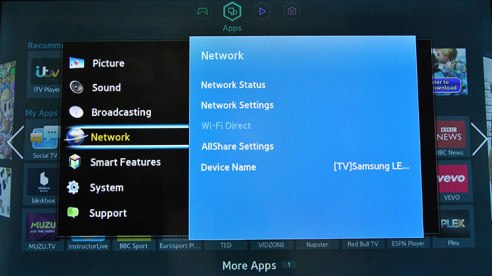
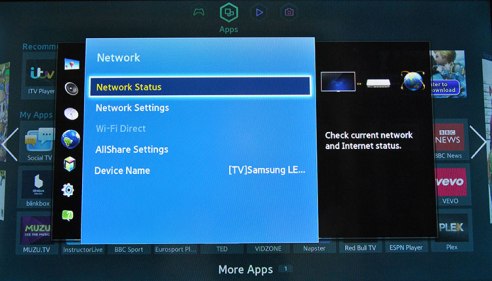
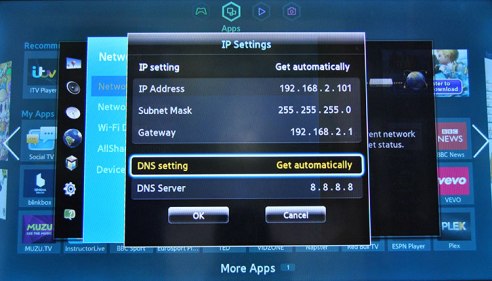

การเข้าถึงบริการสตรีมมิ่งบางอย่างอาจถูกจำกัดโดยภูมิภาคของคุณ แต่ด้วยการเปลี่ยน DNS ของคุณบน Samsung Smart TV คุณสามารถข้ามข้อจำกัดนี้ได้ ซึ่งจะช่วยให้คุณเข้าถึงเนื้อหาที่คุณต้องการได้อย่างไม่มีข้อจำกัด นอกจากนี้การเปลี่ยน DNS ยังช่วยเพิ่มความเร็วในการเชื่อมต่ออินเทอร์เน็ตของคุณด้วย ดังนั้นหากคุณกำลังมีปัญหาในการเชื่อมต่ออินเทอร์เน็ตของคุณบน Samsung Smart TV ลองเปลี่ยน DNS ของคุณดูสิ แล้วเพลิดเพลินกับคุณภาพของอุปกรณ์นี้ให้สูงสุด!